Pridanie stĺpca indexu
Príkaz Stĺpec indexu pridá do tabuľky nový stĺpec s explicitnými hodnotami pozície a zvyčajne sa vytvorí na podporu iných vzorov transformácie.
![]()
Podľa predvoleného nastavenia bude počiatočný index začínať hodnotou 0 a bude mať prírastok 1 na riadok.
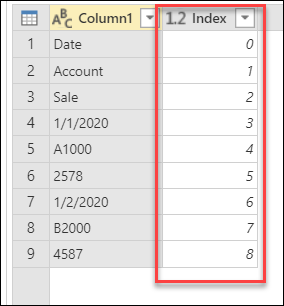
Správanie tohto kroku môžete nakonfigurovať aj tak, že vyberiete možnosť Vlastné a nakonfigurujete dva parametre:
- Počiatočný index: určuje počiatočnú hodnotu indexu.
- Prírastok: Určuje, o koľko sa má každý index zvýšiť.
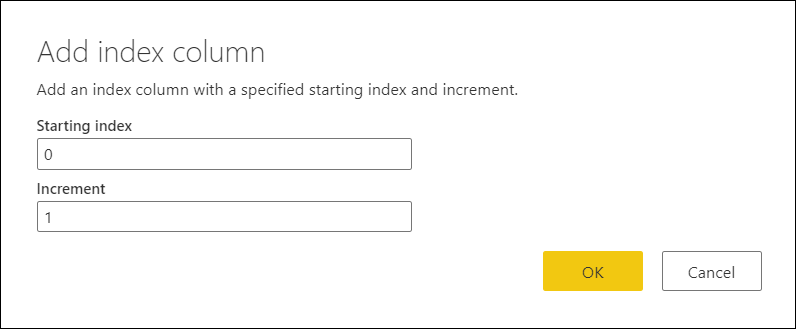
V príklade tohto článku začínate nasledujúcou tabuľkou, ktorá má iba jeden stĺpec, ale všimnite si vzor údajov v stĺpci.
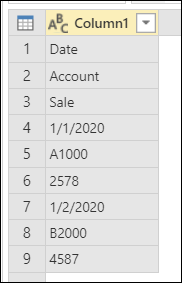
Povedzme, že vaším cieľom je transformovať túto tabuľku na tabuľku zobrazenú na nasledujúcom obrázku so stĺpcami Date (Dátum), Account (Konto) a Sale (Predaj).
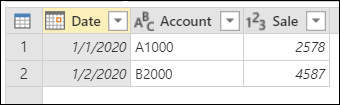
Krok 1. Pridanie stĺpca indexu
Najskôr je potrebné pridať do tabuľky nový stĺpec Index , ktorý začína číslom 0.
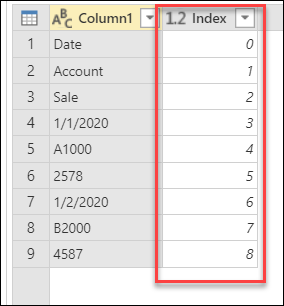
Krok 2. Pridanie stĺpca modulo zo stĺpca indexu
Ďalším krokom je vybrať novopridaný stĺpec indexu a potom na karte Pridať stĺpec vybrať položku Štandardný>modulo.
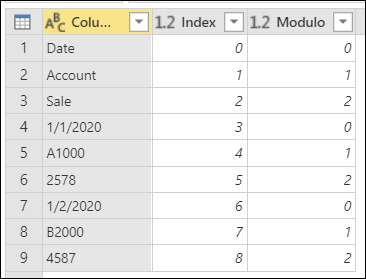
V dialógovom okne Modulo zadajte číslo, z ktorého sa má zistiť zvyšok pre každú hodnotu v stĺpci. V tomto prípade sa váš vzor opakuje každé tri riadky, takže zadáte hodnotu 3.

Výsledkom tejto operácie bude nový stĺpec s názvom Modulo.
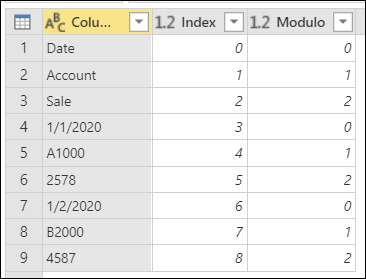
Krok 3. Pridanie stĺpca delenia celými číslami zo stĺpca indexu
Vyberte stĺpec Index, prejdite na kartu Pridať stĺpec a potom vyberte možnosť Štandardné>delenie (celé číslo).
![]()
V dialógovom okne Delenie celých čísel zadajte číslo, ktorým sa majú vydeliť jednotlivé hodnoty v stĺpci. V tomto prípade sa váš vzor opakuje každé tri riadky, preto zadajte hodnotu 3.
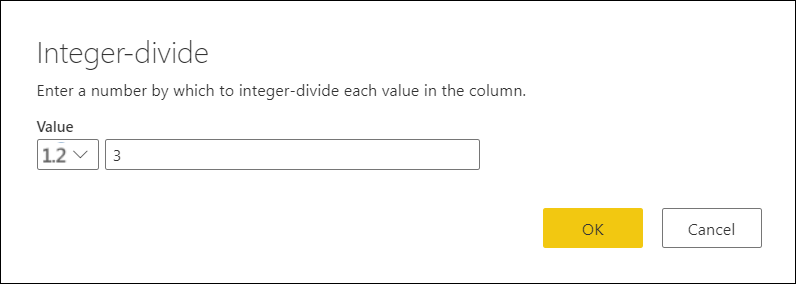
Odstráňte stĺpec Index, pretože ho už nepotrebujete. Tabuľka teraz vyzerá ako na nasledujúcom obrázku.
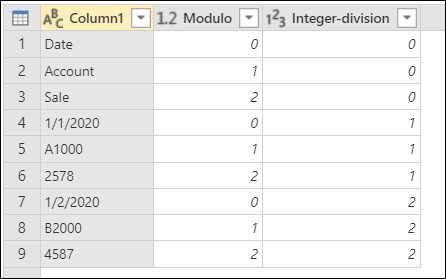
Krok č. 4. Vytvorenie kontingenčnej tabuľky v stĺpci
Tabuľka má teraz tri stĺpce, kde:
- Stĺpec1 obsahuje hodnoty, ktoré by sa mali nachádzať v konečnej tabuľke.
- Modulo poskytuje pozíciu stĺpca hodnoty (podobne ako súradnice y grafu xy).
- Delenie celých čísel poskytuje pozíciu riadka hodnoty (podobne ako súradnice x grafu xy).
Ak chcete dosiahnuť požadovanú tabuľku, musíte vykonať kontingenčnú tabuľku v stĺpci Modulo pomocou hodnôt zo Stĺpca1 , v ktorých sa tieto hodnoty neagregujú. Na karte Transformovať vyberte stĺpec Modulo a potom vyberte položku Kontingenčný stĺpec zo skupiny Ľubovoľný stĺpec. V dialógovom okne Kontingenčný stĺpec vyberte tlačidlo rozšírených možností. Uistite sa, že stĺpec Value je nastavený na stĺpec Column1 a funkcia Agregované hodnoty je nastavená na možnosť Neagregovať.
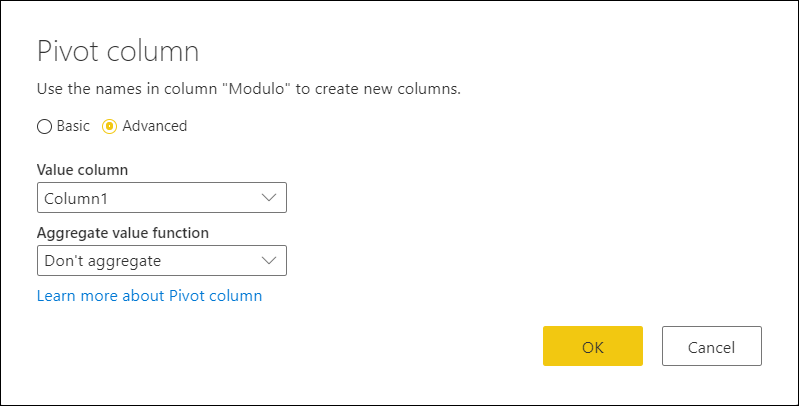
Ďalšie informácie: Kontingenčné stĺpce
Výsledkom tejto operácie bude tabuľka so štyrmi stĺpcami, ako je to znázornené na nasledujúcom obrázku.
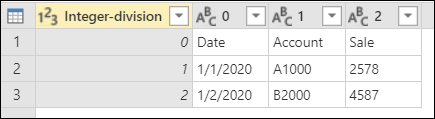
Krok č. 5: Vyčistenie tabuľky
Teraz môžete odstrániť stĺpec Delenie celých čísel a zvýšiť úroveň prvého riadka tabuľky na hlavičky tabuľky. Ďalšie informácie: Zvýšenie úrovne alebo zníženie úrovne hlavičiek stĺpcov
Po definovaní správnych typov údajov pre stĺpce vytvoríte tabuľku, ktorá vyzerá ako nasledujúca tabuľka s presne tromi potrebnými stĺpcami a tvarom, ktorý ste hľadali.
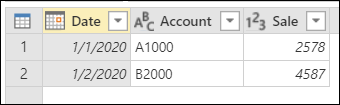
Pripomienky
Pripravujeme: V priebehu roka 2024 postupne zrušíme službu Problémy v službe GitHub ako mechanizmus pripomienok týkajúcich sa obsahu a nahradíme ju novým systémom pripomienok. Ďalšie informácie nájdete na stránke: https://aka.ms/ContentUserFeedback.
Odoslať a zobraziť pripomienky pre